(如果您觉得看完之后有用,请给笔者点个小赞,谢谢!)
1. Q-Dir 文件夹分区软件
Q-Dir 是一款非常独特的资源管理器,Q-Dir特别适用于频繁在各个目录间跳跃复制粘贴的情况。因为Q-Dir有 4 个窗口。每个窗口都可以方便的切换目录,以不同颜色区分不同类型的文件,各窗口之间可以方便的拖放操作互相的文件。
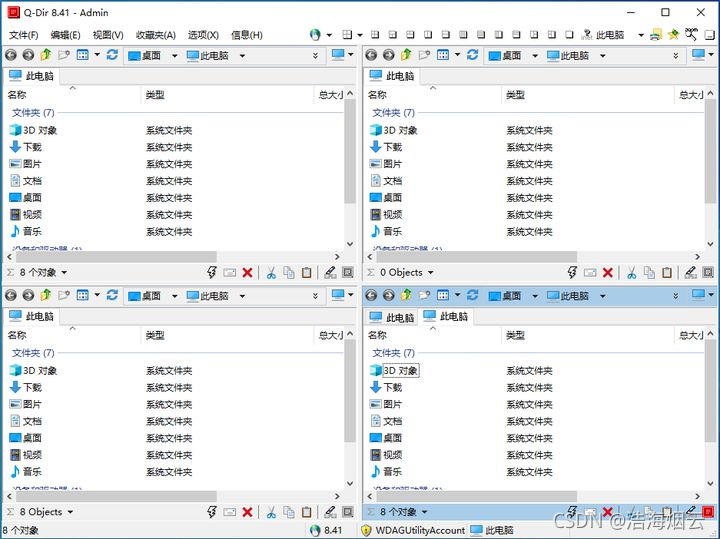
2. Clover 资源管理器(四叶草),文件夹分区
简介:Clover 是 Windows Explorer 资源管理器的一个扩展,为其增加类似谷歌 Chrome 浏览器的多标签页功能。
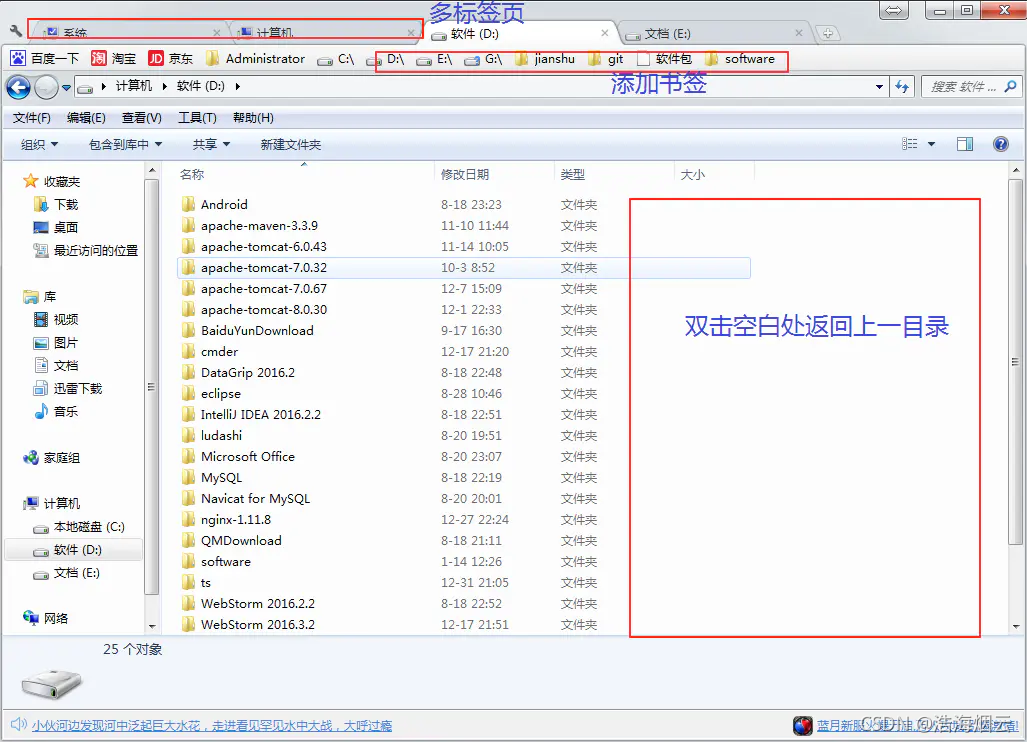
强大的快捷键
类似chrome的快捷键
Ctrl + N…打开一个新的窗口。
Ctrl + T…新建标签页。
Ctrl + W…关闭当前标签页。
Ctrl + Shift + T…重新打开关闭的标签页。
Ctrl + D…为此页添加书签(有选择文件、文件夹的情况下,是删除文件)。
Ctrl + Shift + D…为所有打开的标签页添加书签。
Ctrl + Tab…切换到下一个标签页。
Ctrl + Shift + Tab切换到前一个标签页。
Ctrl + Shift + B…显示或隐藏书签栏。
下载链接:http://cn.ejie.me/
3. everything 全局搜索软件
Everthing可以在闪电般的瞬间从海量的硬盘中找到你需要的文件,速度快到让你难以置信!比起电脑自带的文件搜索快太多了,试过之后你会爱上它的。
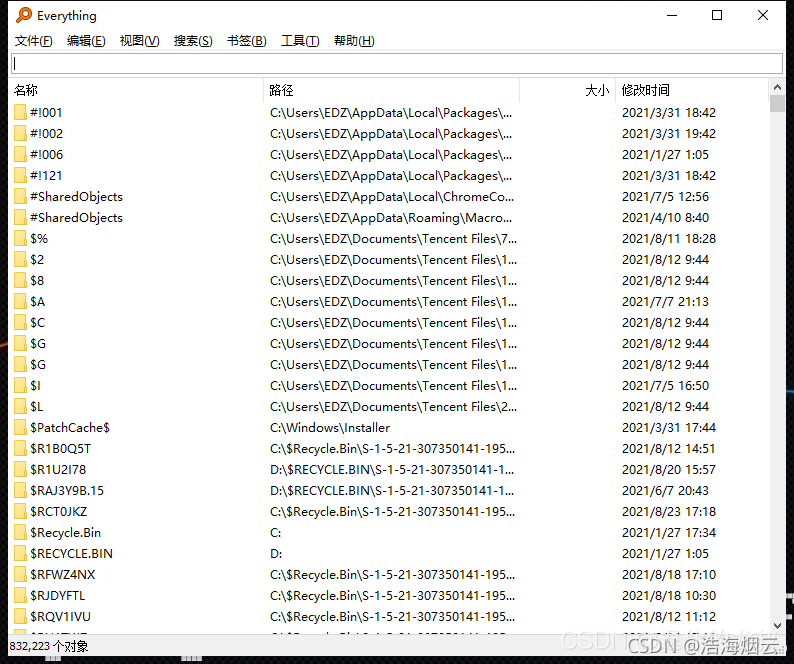
4. FSCapture截图软件
这是一款非常小巧实用的截图、编辑和录屏的工具,支持滚动截长图、图片编辑和修改、多种方式录屏的软件,它小巧到什么程度?整个文件就5M左右,从网盘下载之后直接就能使用,装都不用装。
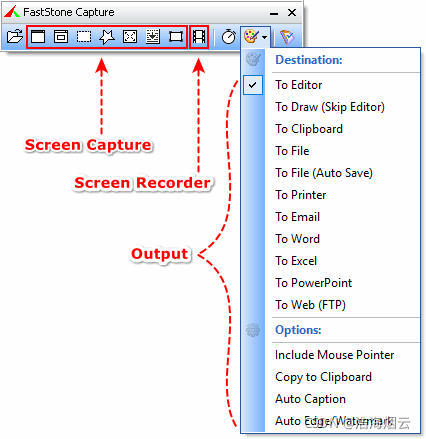
它的官网我是找不到了,百度上这种软件都被其他SEO占据完了,我分享我一直保存在网盘的资源吧。
链接:https://pan.baidu.com/s/1TKO6cVCqAFZKbFImvkkRkg
提取码:lsax
5. Tyora Markdown编辑器
做程序员就难免要写文档,不管是工作文档还是自己写的文章,都需要用到编辑软件,相比较于外面比较多的比如腾讯在线文档、金山文档等等,我更推荐Typora这款软件,它是一款纯markdow的编辑器,界面简介无广告,支持性很强,做好的文件在很多平台都是支持直接上传的,比如我们的CSDN、简书、掘金、博客园等等开发者常去的网站,几乎是在业内畅行。
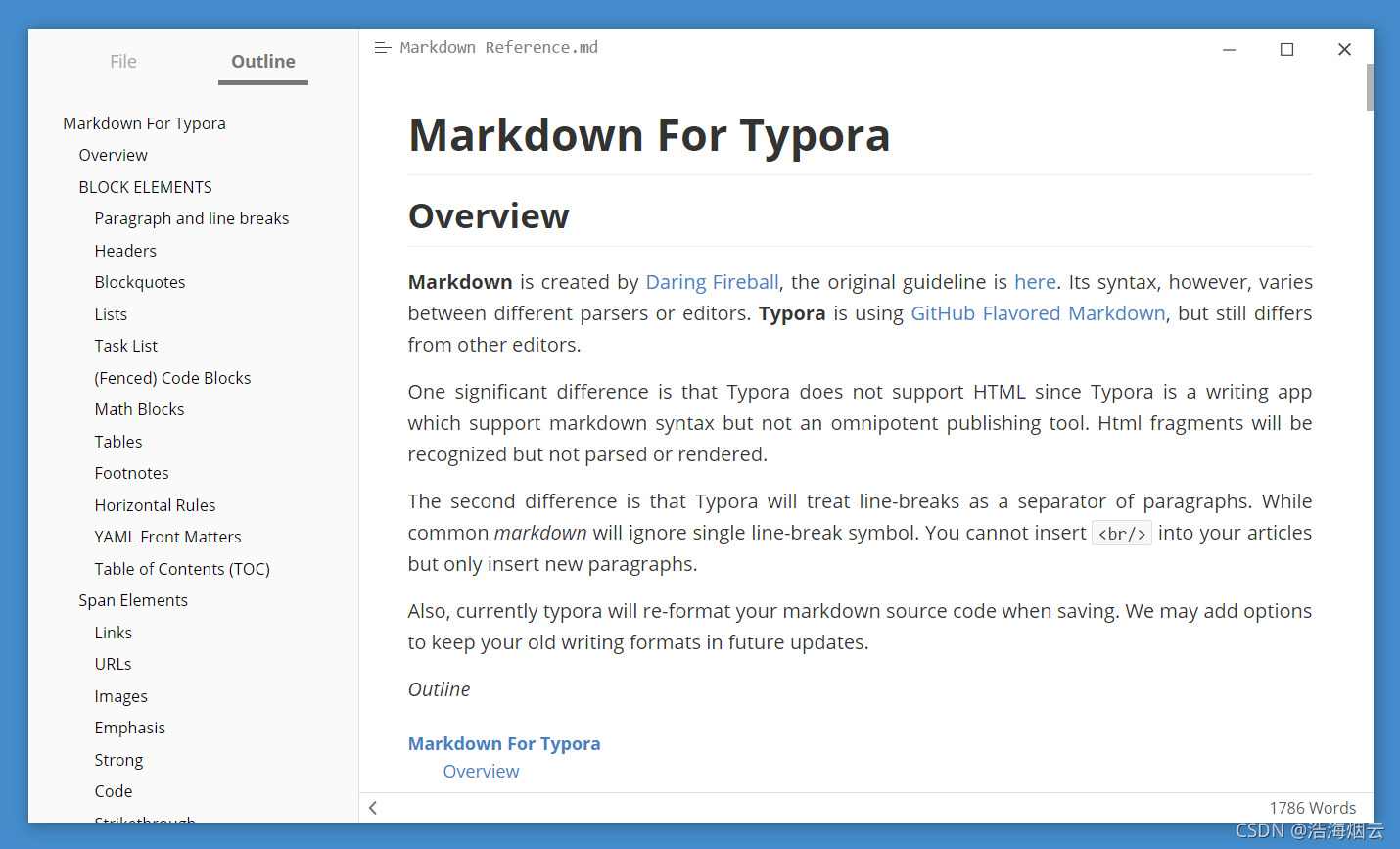
如果你要写文档,那么我觉得你可以试试Typora,纯开源的软件,我都不知道我用了多少年了。
下载链接:https://www.typora.io/
6. xftp 远程文件传输
Xftp是一个功能强大的SFTP、FTP 文件传输软件。使用了 Xftp 以后,MS Windows 用户能安全地在 UNIX/Linux 和 Windows PC 之间传输文件。Xftp 能同时适应初级用户和高级用户的需要。它采用了标准的 Windows 风格的向导,它简单的界面能与其他 Windows 应用程序紧密地协同工作,此外它还为高级用户提供了众多强劲的功能特性。
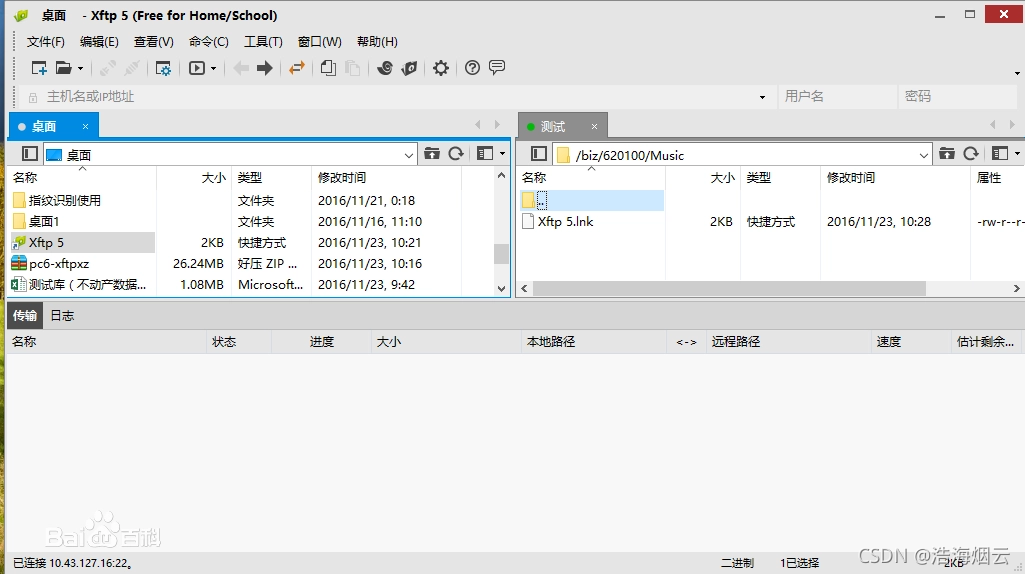
7. xshell 远程终端
Xshell可以在Windows界面下用来访问远端不同系统下的服务器,从而比较好的达到远程控制终端的目的。除此之外,其还有丰富的外观配色方案以及样式选择。
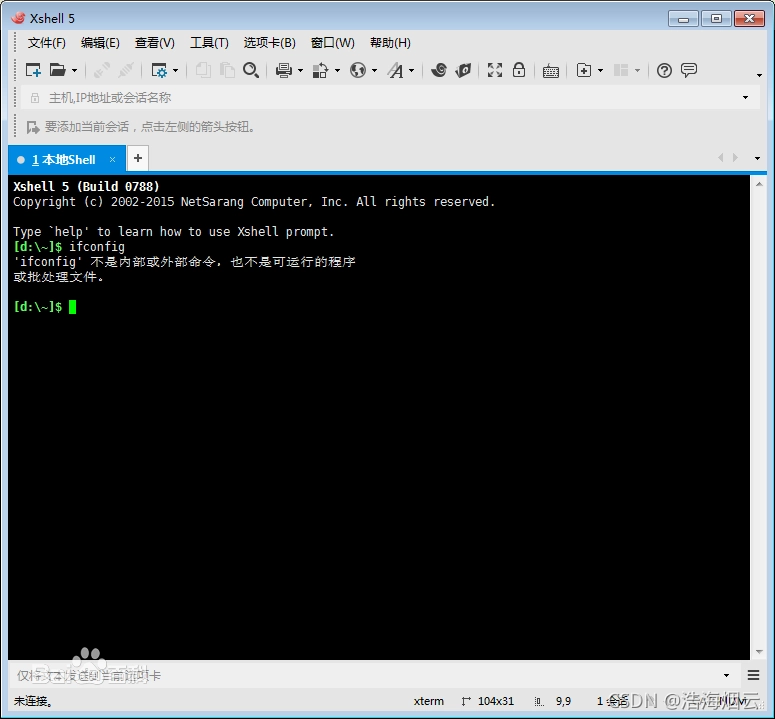
8. Xmind(思维导图)
Xmind是一款比较适合记录想法的软件,尤其是在当你负责项目的时候,把项目的各方面想法进行细化和展现出来,不用大量的文字来描述也能体现个人缜密的逻辑,是一款相当不错的工具,一直以来都在用它。
不过这个也有免费版和收费版,一般用免费版的也足够了。
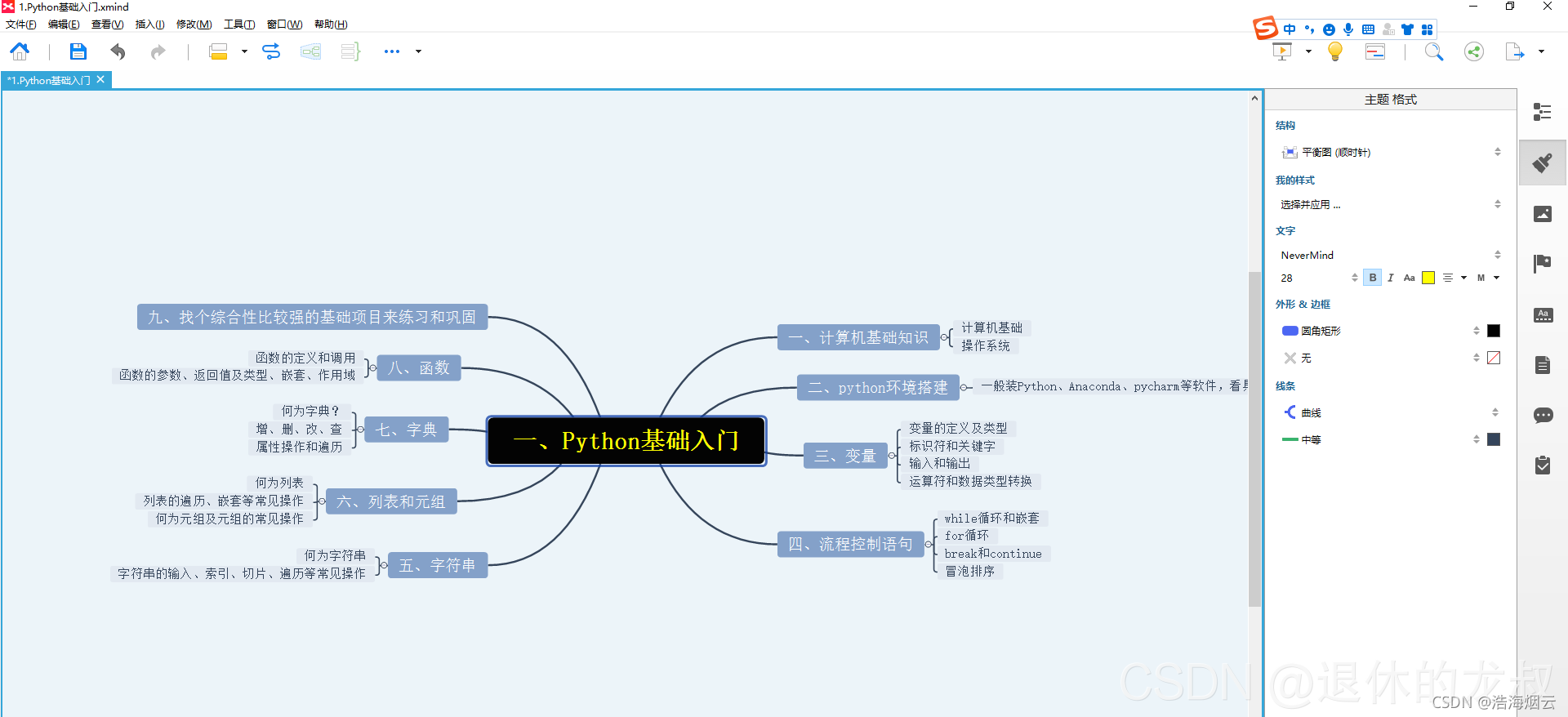
下载链接:https://www.xmind.cn/
9. Vscode(大多数开发者都在用的编辑器)
这是一款大多数开发者都在用的代码和文本编辑器,具备着插件丰富、跨平台、易使用和开源等特点,甚至有人说它是无所不能的。
比如说支持多种编程语言集成的终端,不管是Java、C、Python还是C++等等都支持,你可以在编辑器中进行脚本运行、编译、调试等操作;比如说支持Windows,Linux和macOS等操作系统以及开源代码;比如说支持测试,并具有内置的Git版本控制功能以及开发环境功能,例如代码完成(类似于IntelliSense)、代码段和代码重构等等。
VS Code的强大也让它多次成为了最受欢迎的开发工具,这个如果你不去尝试一下就太可惜了。
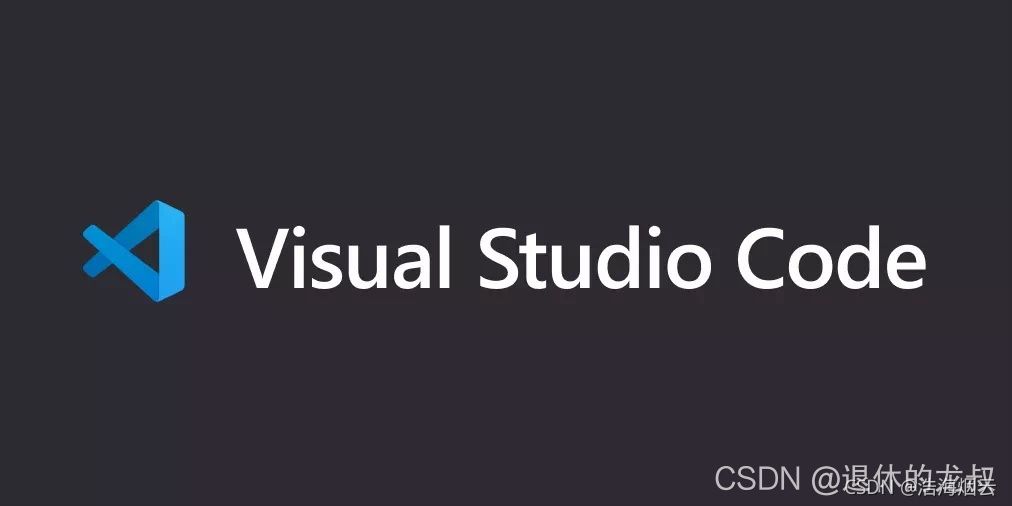
下载链接:https://code.visualstudio.com/
10. Fences 桌面整理
工作时间长了之后,桌面就会变得很凌乱,常用的文档,临时下载的文件,别人传过来的文件等等,每次看到这样的桌面就崩溃,在我千辛万苦,查了几天google加实验了好几个工具之后,发现fences简直完美符合我的要求,安装了它之后,桌面再也没有乱的不成样子了,现在我的桌面如下:
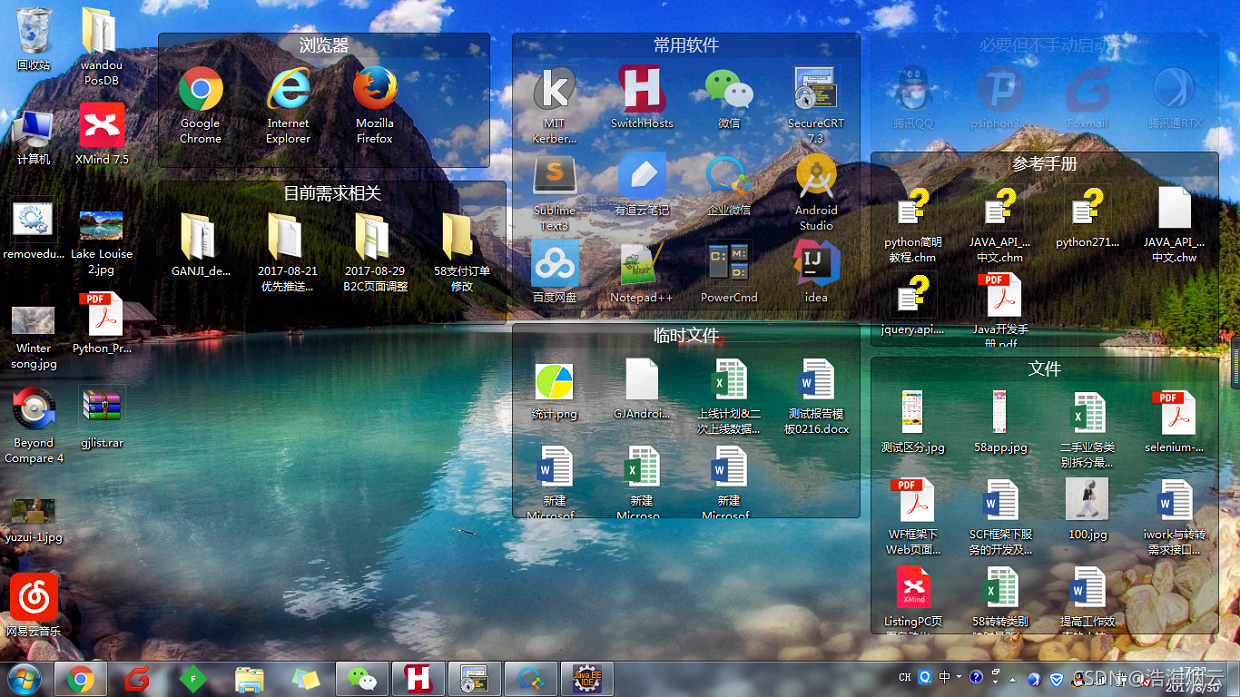
临时测的项目、常用的软件、参考手册、常用文件,便于整理,双击空白地方,就会全部隐藏
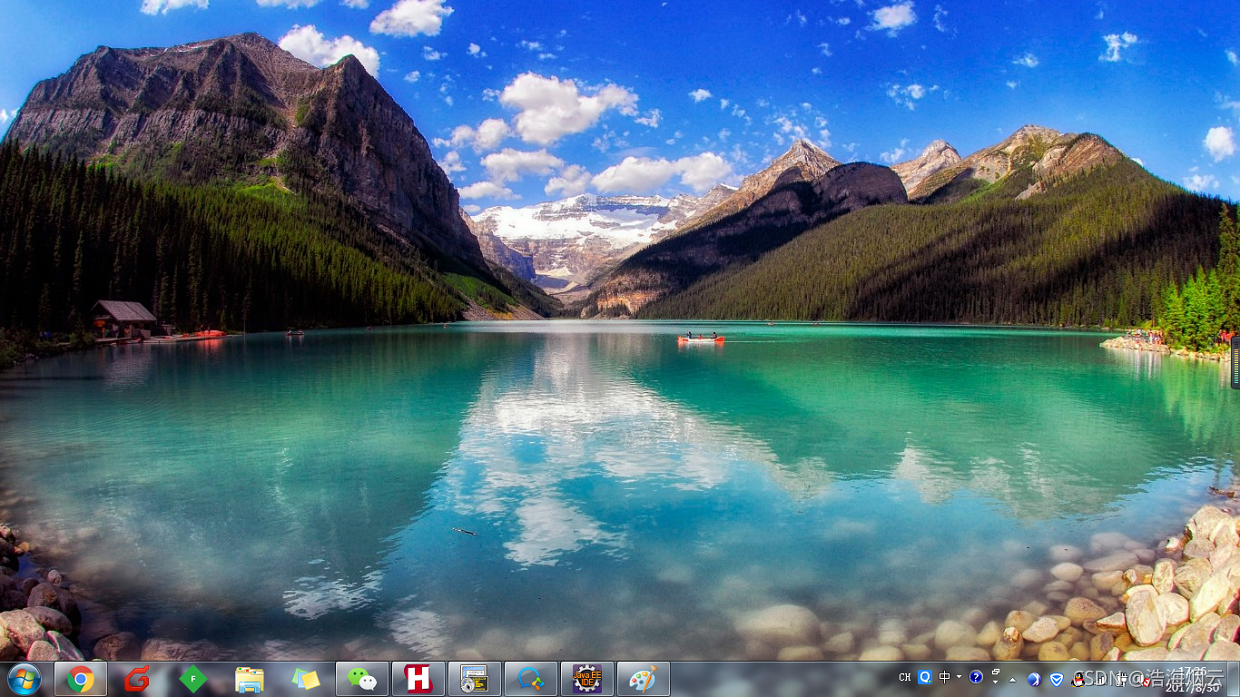
(如果您觉得看完之后有用,请给笔者点个小赞,谢谢!)